Jak stworzyć historię na Facebooku

Historie na Facebooku mogą być bardzo zabawne do tworzenia. Oto jak możesz stworzyć historię na swoim urządzeniu z systemem Android i komputerze.

Nie musisz już ręcznie wprowadzać tabeli danych wydrukowanej na kartce papieru. Firma Microsoft dodaje nową funkcję do programu Excel dla systemu Android (i iOS), aby umożliwić użytkownikom zrobienie zdjęcia wydrukowanej tabeli i przekształcenie jej w przydatne dane.
Nowa funkcja „Wstaw dane z obrazu” wykorzystuje sztuczną inteligencję (AI) firmy Microsoft do analizy i rozpoznawania danych bez konieczności ręcznego wprowadzania danych przez użytkownika końcowego.
Jest to element zestawu narzędzi dostępnych dla subskrybentów Office 365 .
Z tego przewodnika dowiesz się, jak szybko zaimportować wydrukowaną tabelę danych do arkusza kalkulacyjnego Excel za pomocą aparatu w telefonie z Androidem .
Jak zrobić zdjęcie, zaimportować wydrukowaną tabelę danych do programu Excel?
Aby zaimportować tabelę danych z kartki papieru przy użyciu aplikacji Excel dla systemu Android, wykonaj następujące czynności:
Stuknij przycisk Wstaw dane z obrazu u dołu ekranu. (Jeśli nie widzisz tego przycisku, możesz spróbować użyć przycisku „żarówka”, aby go znaleźć, ale prawdopodobnie nie jest on jeszcze dla Ciebie dostępny).
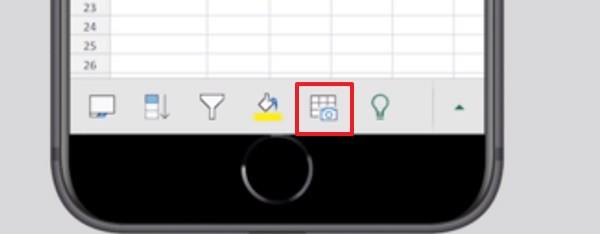
Excel Wstaw dane z funkcji obrazu
Dopasuj kamerę do danych w czerwonych ramkach.
Stuknij przycisk Przechwyć .
Przytnij obraz w razie potrzeby za pomocą narzędzi do edycji obrazu.
Przejdź do zakładki Gotowe .
Użyj narzędzia do edycji, aby poprawić wszelkie błędy. Lub dotknij przycisku Ignoruj , aby zaimportować tabelę danych bez edycji.
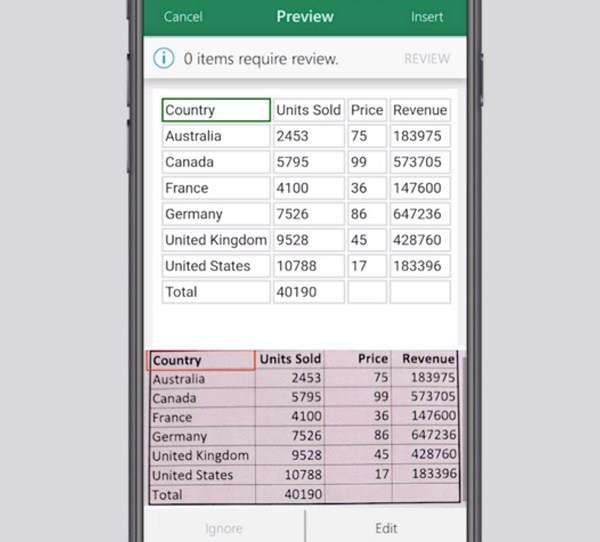
Edycja przechwytywania danych Excel
Stuknij przycisk Wstaw .
Po wykonaniu tych kroków program Excel przetworzy dane i wstawi je do arkusza kalkulacyjnego, w którym możesz kontynuować wprowadzanie zmian lub wprowadzać nowe dane.
Chociaż ten przewodnik koncentruje się na systemie Android, firma Microsoft planuje udostępnić tę funkcję subskrybentom usługi Office 365 w systemie iOS .
Historie na Facebooku mogą być bardzo zabawne do tworzenia. Oto jak możesz stworzyć historię na swoim urządzeniu z systemem Android i komputerze.
Usuń zapisane informacje z funkcji Autofill w Firefoxie, postępując zgodnie z tymi szybkim i prostymi krokami dla urządzeń z systemem Windows i Android.
Dowiedz się, jak wyłączyć irytujące automatyczne odtwarzanie wideo w Google Chrome i Mozilla Firefox za pomocą tego samouczka.
Na Google Play jest wiele świetnych aplikacji, w które warto się zaangażować subskrypcyjnie. Po pewnym czasie lista subskrypcji rośnie i trzeba nimi zarządzać.
Ten przewodnik pokaże Ci, jak usunąć zdjęcia i filmy z Facebooka za pomocą komputera, urządzenia z systemem Android lub iOS.
Spędziliśmy trochę czasu z Galaxy Tab S9 Ultra, który idealnie nadaje się do połączenia z komputerem z systemem Windows lub Galaxy S23.
Wyczyść historię pobierania aplikacji na Google Play, aby uzyskać świeży start. Oto krok po kroku, przyjazne dla początkujących porady.
Kiedy słyszysz słowo ciasteczka, możesz pomyśleć o tych z kawałkami czekolady. Istnieją jednak także ciasteczka w przeglądarkach, które pomagają w skonfigurowaniu preferencji dotyczących ciasteczek w przeglądarce Opera na Androidzie.
Reklamy mogą być pomocne, ponieważ informują o ofertach i usługach, z których możesz skorzystać. Ale mogą być uciążliwe i irytujące. Naucz się, jak skonfigurować blokowanie reklam w Operze na Androidzie, aby dostosować je do swoich potrzeb.
Ten poradnik pokazuje, jak przesyłać wiadomości tekstowe z urządzenia Android za pomocą aplikacji Google Messaging.
Gdy otwierasz stronę główną w dowolnej przeglądarce, chcesz zobaczyć to, co lubisz. Gdy zaczynasz używać innej przeglądarki, chcesz ją dostosować do swoich upodobań. Ustaw niestandardową stronę główną w Firefoxie na Androidzie za pomocą tych szczegółowych kroków i odkryj, jak szybko i łatwo można to zrobić.
Korzyści z używania trybu ciemnego obejmują zmniejszenie zmęczenia oczu oraz łatwiejsze patrzenie na ekran. Funkcja ta również pozwala na oszczędność energii. Włącz tryb ciemny w przeglądarce Edge dla Androida, korzystając z tych kroków.
Jak włączyć lub wyłączyć funkcje sprawdzania pisowni w systemie Android.
Zobacz, jakie kroki należy wykonać, aby szybko wyłączyć Asystenta Google i zyskać chwilę spokoju. Poczuj się mniej obserwowany i wyłącz Asystenta Google.
Konfigurując tryb ciemny dla Androida, uzyskujesz motyw, który jest łatwiejszy dla oczu. Używanie trybu ciemnego w przeglądarce Opera na Androida nie tylko oszczędza energię, ale także poprawia ergonomię oświetleniową w ciemnych warunkach.
Uzyskaj sprawdzone kroki, aby zobaczyć, jak wyświetlić historię odtwarzania na Spotify w odtwarzaczu internetowym, na Androidzie i w aplikacji internetowej Windows.
Jeśli ustawisz ekran blokady na swoim urządzeniu z Androidem, ekran wprowadzania PIN-u będzie zawierał przycisk Połączenie alarmowe w dolnej część ekranu. Przycisk umożliwi każdemu, kto złapie telefon, zadzwonienie pod numer 911 w przypadku nagłej sytuacji bez potrzeby wprowadzania PIN-u lub wzoru blokady.
Trudno zaprzeczyć popularności Fitbit, ponieważ firma zapewnia jedne z najlepszych trackerów fitness i smartwatchy dla użytkowników Androida i iOS
Włączając procent baterii w telefonie z Androidem, wiesz, ile baterii ci zostało. Oto prosty sposób, aby go włączyć.
Czy kończy Ci się miejsce na Androidzie? Rozwiąż ten problem dzięki tym przyjaznym dla początkujących wskazówkom dostępnym na każdym urządzeniu.
Dowiedz się, jak sklonować aplikacje na iPhone
Dowiedz się, jak skutecznie przetestować kamerę w Microsoft Teams. Odkryj metody, które zapewnią doskonałą jakość obrazu podczas spotkań online.
Jak naprawić niedziałający mikrofon Microsoft Teams? Sprawdź nasze sprawdzone metody, aby rozwiązać problem z mikrofonem w Microsoft Teams.
Jeśli masz dużo duplikatów zdjęć w Zdjęciach Google, sprawdź te cztery skuteczne metody ich usuwania i optymalizacji przestrzeni.
Chcesz zobaczyć wspólnych znajomych na Snapchacie? Oto, jak to zrobić skutecznie, aby zapewnić znaczące interakcje.
Aby zarchiwizować swoje e-maile w Gmailu, utwórz konkretną etykietę, a następnie użyj jej do utworzenia filtra, który zastosuje tę etykietę do zestawu e-maili.
Czy Netflix ciągle Cię wylogowuje? Sprawdź przyczyny oraz 7 skutecznych sposobów na naprawienie tego problemu na dowolnym urządzeniu.
Jak zmienić płeć na Facebooku? Poznaj wszystkie dostępne opcje i kroki, które należy wykonać, aby zaktualizować profil na Facebooku.
Dowiedz się, jak ustawić wiadomość o nieobecności w Microsoft Teams, aby informować innych o swojej niedostępności. Krok po kroku guide dostępny teraz!
Dowiedz się, jak wyłączyć Adblock w Chrome i innych przeglądarkach internetowych, aby móc korzystać z wartościowych ofert reklamowych.



























